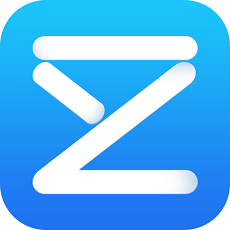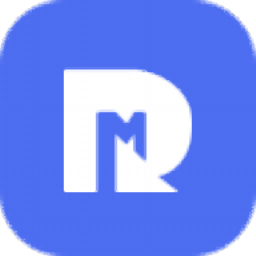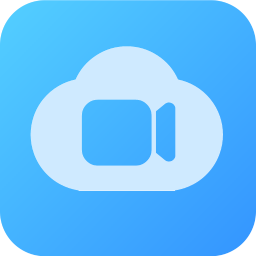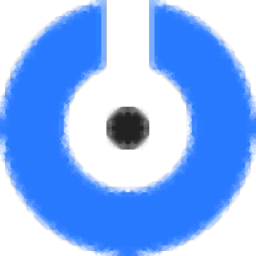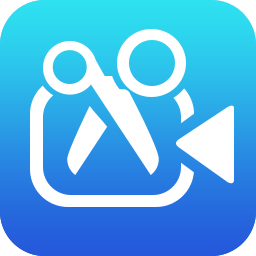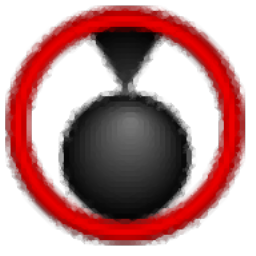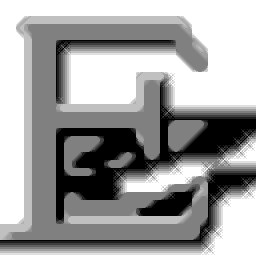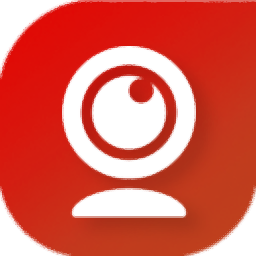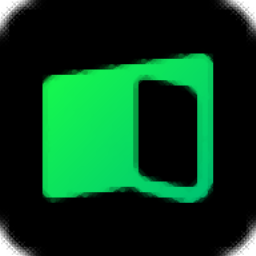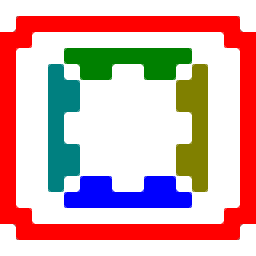屏幕录像专家2022最新版
v2021.06.28 共享版大小:17.30 MB更新:2021/08/05
类别:媒体其它系统:WinAll
分类分类

大小:17.30 MB更新:2021/08/05
类别:媒体其它系统:WinAll
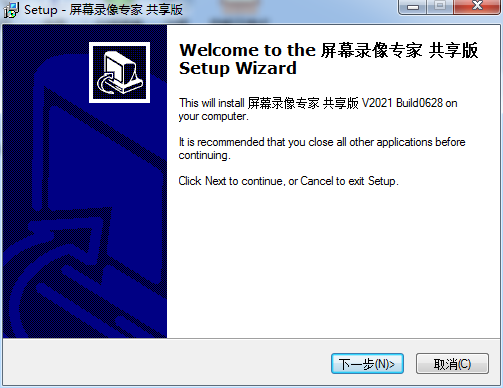
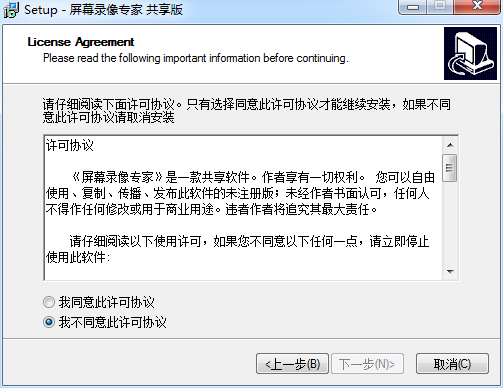
屏幕录像专家2022最新版是有非常多的人群都在用的屏幕录制软件,用户在使用这个软件的时候可以不用管那些东西,操作简单,直接录制即可,保存的也非常的完好
专业的屏幕视频制作工具。 使用它可以轻松地将屏幕上的软件操作过程、网络教学课件、网络电视、网络电影、聊天视频等录制成FLASH动画、WMV动画、AVI动画或自播放EXE动画。 该软件具有长时间录音的能力,并确保声音完全同步。 本软件使用简单,功能强大,是制作各种屏幕视频和软件教学动画的首选软件。
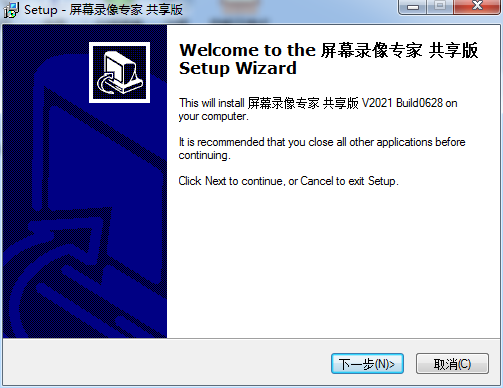
1.支持长时间录音,保证声音同步。 (V3、V3.5、V5、V5.5、V6等之前版本有声音同步问题,请使用最新版本)。在硬盘空间充足的情况下,可以无限时间录制(只有V7.5版本有此功能)。
2.定时录音。
3、录制生成EXE文件,可以在任何电脑(操作系统为windows98/2000/2003/XP等)上播放,无需额外文件。高度压缩,生成的文件很小。
4.录制生成AVI动画,支持多种压缩方式。
5.生成FLASH动画,文件小,在网络上使用方便,同时支持伴音,保持声音同步。
6.录制并生成微软流媒体格式的WMV/ASF动画,可在互联网上在线播放。
7.支持后期配音和声音文件的导入,使录音过程与配音分离。
8. 录制目标自由选择:可以是全屏、选中窗口或选中范围。
9.录音时可以设置是否同时录音,是否同时录音。
10.可自动设置最佳帧数。
11. 您可以设置录音质量。
12.EXE视频播放的自动扩帧功能更流畅,即使是1帧/秒,也有流畅的效果。
13.AVI帧扩展功能,可制作25帧/秒的AVI动画。
14.鼠标点击自动提示功能。
15.在EXE录制和播放过程中自由设置各种参数,如位置、大小、背景颜色、控制窗口、时间等。
16.支持多段EXE视频的合成。视频分段录制后,可以组合成多段EXE,可以顺序播放,也可以单独播放某段。
17.后期编辑功能,支持EXE截取、EXE合成、EXE转LX、LX截取、LX合成、AVI合成、AVI截取、AVI转换压缩格式、EXE转AVI等功能。
18.支持EXE视频播放加密和编辑加密。播放加密后,只有密码才能播放,编辑加密后不能进行编辑,有效保障了录音者的权益。
19.可用于录制软件操作教程、长时间录制在线课件、录制QQ/MSN等聊天视频、录制网络电视节目、录制电影剪辑等。
20.可用于制作软件教学DVD或软件教程上传到视频网站
屏幕视频专家是专业的屏幕视频制作工具。使用录屏专家可以轻松下载屏幕上的软件操作流程、网络教学课件、网络电视、网络电影、聊天视频。提供录屏专家下载。
1.安装录屏专家分享版
2.用原来的目录文件替换文件
3.打开软件,提示注册
4.不管注册名,注册号都是50(随便你50个1... )
5.完成
用户名:www.xz7.com
点击生成注册码(随便10位数字),然后注册就成功了
打开录屏专家:
双击录屏专家快捷方式打开软件,打开过程中会出现“欢迎注册”窗口。我们不需要注册,等待10秒,然后点击“Try”。打开后,会出现“向导”窗口和“主菜单”窗口,可以关闭向导窗口。
点击“工具栏”选择目标操作:
在主菜单窗口中点击“工具”,选择“EXE/LXE转AVI”选项,进入“EXE转AVI”窗口。
选择要转换的EXE格式视频:
在“Convert EXE to AVI”窗口中,点击“Browse”按钮进入“Open”窗口,然后选择我们要转换的目标EXE视频文件,点击右下角的“Open”按钮打开目标视频,并返回“将 EXE 转换为 AVI”窗口,在这里我们可以对转换后的输出视频进行一些基本设置,如果您不知道视频文件格式,建议使用默认值。
选择输出视频存储位置和名称:
在“将 EXE 转换为 AVI”窗口中点击“转换”按钮进入“另存为”窗口,然后选择输出视频的存储位置并命名新的视频文件,然后点击“保存”按钮进入提示窗口。 (提示内容主要是针对下一个“AVI编码器”选择的提示。推荐的编码器是:“Xvid MPEG-4 Codec”或“Microsoft MPEG-4”。如果我们的电脑上没有安装编码器,您可以转到“提示”中给出的网站进行下载和安装。)
选择压缩程序:
点击“提示”窗口中的“确定”按钮,进入“视频压缩”窗口,在这里可以选择要使用的压缩程序,这里我们选择“Xvid MPEG-4 Codec”,然后点击“确定”即可进入“XVID 编码器”图像质量设置“窗口。
开始转换:
在“XVID 编码器图像质量设置”窗口中,我们可以设置转换后视频的质量。如果您不了解视频编码,建议使用默认压缩。然后单击“确定”开始压缩转换。
转换成功:
压缩转换过程中,根据转换后的EXE视频大小不同,所需时间不同,耐心等待转换完成,进入“转换成功”窗口,点击“确定”按钮完成整个转换过程,然后就可以随意使用新获取的AVI格式视频了。
使用什么格式
一般不需要采用先记录LX再生成的方法。此方法是旧版本的遗留方法,不再推荐;建议使用直接录制方式。没有特殊要求。建议将屏幕设置为 16 位色。将其设置为 32 位颜色可能会使录制过程非常尴尬。
1.录制软件操作流程(制作教程),建议使用直接录制生成EXE模式(软件默认模式)。录制帧数以每秒5帧左右为宜,可根据需要增减。
2.录制在线课程或课件(非视频内容),建议使用直接录制生成EXE模式(软件默认模式)。录制帧数设置为每秒5帧左右为宜。可以根据需要增减,如果不是全屏可以设置录制目的地。
3.录制网络电视节目或电影片段
4.录制聊天视频
最简单的录屏方式:
启动软件后,(默认情况应该是“直接录制生成”处于选中状态,“EXE”处于选中状态)然后按F2开始,录制片刻后按F2停止,然后转到左下角的列表。可以找到录制的EXE文件,双击即可播放。如果要录制生成AVI文件,可以进行如下操作: 启动软件后,在录制模式下,(默认情况应该是选择“直接录制生成”,选择“EXE”) 选择“AVI” 》,然后按F2开始,录制片刻后按F2停止,然后可以在左下角的列表中找到录制的AVI文件,双击播放。
80经典老歌500首怀旧歌曲媒体其它7.41 GB大全版
详情easymp network projection中文版媒体其它15.72 MBv2.86 官方版
详情第八套广播体操音乐高清mp3媒体其它3.70 MB免费版
详情70后经典老歌歌曲大全媒体其它2.00 GB合集版
详情Kommander T1(多媒体播控软件)媒体其它241 MBv7.0.15.37711 官方最新版
详情奇遇VR串流软件媒体其它17.7 MBv1.0.15 官方版
详情eac3 mxplayer解码包媒体其它5.70 MBv1.25.0 最新版
详情酷狗歌词krc转lrc转换器媒体其它1.00 MBv1.0 免费版
详情LAV Filters媒体其它14.9 MB0.79.2
详情兆懿运行平台媒体其它1.29 GBv4.0 官方版
详情融媒宝媒体其它16.9 MBv2.1.0.7356 官方版
详情咩播直播软件媒体其它159 MBv0.13.106 官方版
详情mxplayer armv8 neon解码器媒体其它24.00 MBv1.25.0 最新版
详情舞霸王跳舞毯歌曲全集打包媒体其它76.42 MBmp3格式
详情珍珠2010灯控台模拟器媒体其它23.60 MB免费版
详情potplayer64bit媒体其它37.2 MB1.7.22259.0
详情KilaKila直播助手媒体其它141 MBv2.4.27.1
详情极速直播媒体其它45.8 MBv1.0.0 官方版
详情校园铃声mp3(学校铃声音乐)媒体其它33.53 MB打包33M合集包
详情酷狗直播伴侣最新版本媒体其它310.63 MBv7.48.0.480
详情Iriun Webcam(手机作为电脑摄像头)媒体其它3.35 MBv2.7.6 官方版
详情resolume arena7(VJ音视频控制软件)媒体其它68.1 MBv7.1.0
详情Quote Hunt(影片台词搜索库)媒体其它85.4 MBv2.2.3 官方版
详情客所思辅助音效工具媒体其它20.06 MBv1.20 官方版
详情第七感屏幕录像录屏软件媒体其它6.56 MBv1.0 官方版
详情SplitCam(网络摄像软件)媒体其它369 MBv10.6.53 官方版
详情ThunderSoft Screen Recorder Pro(屏幕录像软件)媒体其它62.3 MBv11.3.0
详情GPAC(多媒体框架)媒体其它42.9 MBv2.3 官方版
详情rapture3d软件媒体其它11.31 MBv2.5.1 官方版
详情微赞图片直播同步助手媒体其它100 MBv2022.08.18.00 官方版
详情Fan直播伴侣pc媒体其它213 MBv2.11.4 官方电脑版
详情轻松录屏媒体其它1.0 MBv5.38 官方版
详情VTmini(虚拟直播系统)媒体其它341 MBv1.2.4 官方版
详情小酷直播助手媒体其它25.9 MBv2.1.0.0
详情WeCam(视频演播室)媒体其它27.0 MBv2.2.5 官方版
详情黑鲨主播投屏媒体其它56.4 MBv3.0.1.517 官方版
详情BB FlashBack Pro(视频录制)媒体其它26.2 MBv5.55.0.4704
详情MiniVCap(电脑摄像头录像软件)媒体其它3.63 MBv5.6.7 官方版
详情百度直播伴侣媒体其它284 MBv2.30.0
详情Debut录屏软件媒体其它3.35 MBv9.50 官方版
详情点击查看更多
lrc歌词编辑软件媒体其它3.65 MBv2.9.2 最新版
详情咩播直播软件媒体其它159 MBv0.13.106 官方版
详情80经典老歌500首怀旧歌曲媒体其它7.41 GB大全版
详情batch mp3cutter电脑版媒体其它824.00 KBv1.20 pc版
详情70后经典老歌歌曲大全媒体其它2.00 GB合集版
详情千千静听win8版媒体其它50.36 MBv12.0.4 电脑最新版
详情easymp network projection中文版媒体其它15.72 MBv2.86 官方版
详情第八套广播体操音乐高清mp3媒体其它3.70 MB免费版
详情大麦网电脑版媒体其它55.18 MBv8.3.4 官方版
详情校园铃声mp3(学校铃声音乐)媒体其它33.53 MB打包33M合集包
详情点击查看更多
千千静听win8版媒体其它50.36 MBv12.0.4 电脑最新版
详情语音合成工具(tts)媒体其它2.51 MBpc版
详情qq朗读器最新版媒体其它5.00 MBv3.0 官方版
详情earmaster pro(练耳大师专业版)中文特别版媒体其它140.00 MBv7.2 免费版
详情A站虚拟直播软件(ARLiveForAcfunLive)媒体其它125.00 MBv0.3.3 最新版
详情realguitar媒体其它1.30 GBv5.0.1.7367
详情屏幕录像专家2022最新版媒体其它17.30 MBv2021.06.28 共享版
详情lrc歌词编辑软件媒体其它3.65 MBv2.9.2 最新版
详情batch mp3cutter电脑版媒体其它824.00 KBv1.20 pc版
详情全景视频电脑软件媒体其它63.50 MB官方版
详情微信8.0状态视频素材合集媒体其它20.00 MB完整版
详情蓝蚁音效媒体其它34.00 MBv3.0 正版
详情客所思辅助音效工具媒体其它20.06 MBv1.20 官方版
详情518超市播音系统正式版媒体其它66.00 MBv6.2 最新版
详情zaker pc版媒体其它29.68 MBv8.6.5 电脑版
详情腾讯新闻电脑版媒体其它28.13 MBv6.3.90 官方版
详情新浪新闻电脑客户端媒体其它26.70 MBv7.5.0 电脑版
详情大麦网电脑版媒体其它55.18 MBv8.3.4 官方版
详情70后经典老歌歌曲大全媒体其它2.00 GB合集版
详情80经典老歌500首怀旧歌曲媒体其它7.41 GB大全版
详情大鱼海棠歌曲完整版媒体其它13.00 MB含片头/片尾/插曲
详情webcam utility beta版媒体其它52.87 MBv1.0.1 电脑版
详情电脑远程投影仪媒体其它41.50 MBv1.0 免费版
详情花椒直播助手媒体其它233.83 MBv2.3.5
详情第八套广播体操音乐高清mp3媒体其它3.70 MB免费版
详情校园铃声mp3(学校铃声音乐)媒体其它33.53 MB打包33M合集包
详情莫扎特胎教音乐合集媒体其它31.30 MB完整版
详情爱奇艺直播伴侣电脑版媒体其它54.00 MBv6.3.0.2775 最新官方版
详情mxplayer armv8 neon解码器媒体其它24.00 MBv1.25.0 最新版
详情eac3 mxplayer解码包媒体其它5.70 MBv1.25.0 最新版
详情酷狗歌词krc转lrc转换器媒体其它1.00 MBv1.0 免费版
详情舞霸王跳舞毯歌曲全集打包媒体其它76.42 MBmp3格式
详情easymp network projection中文版媒体其它15.72 MBv2.86 官方版
详情test tone generator电脑版媒体其它967.00 KBv4.32 官方版
详情神笔电脑书法大师官方版媒体其它352.82 MBv2.0 完整版
详情贝瓦儿歌大全100首mp3媒体其它101.00 MB免费版
详情picvideo解码器最新版媒体其它10.98 MBv4.0 官方版
详情爱剪辑动景特效素材媒体其它281.00 MB完整版
详情audiojungle超大音乐素材资源包媒体其它300.00 MB免费版
详情卢本伟最全语音包媒体其它27.00 MBmp3格式
详情点击查看更多